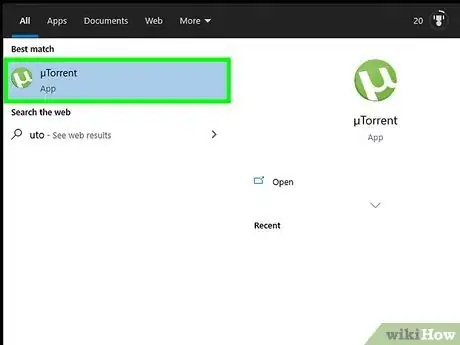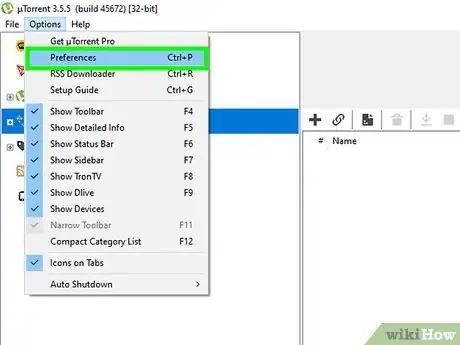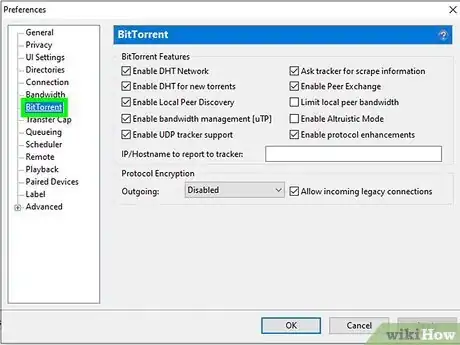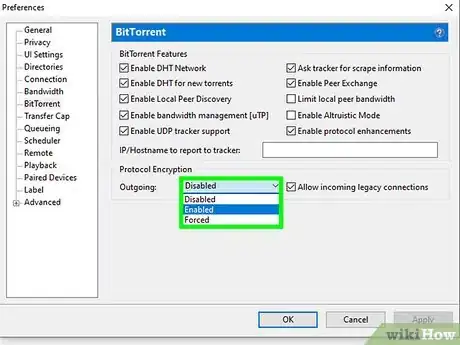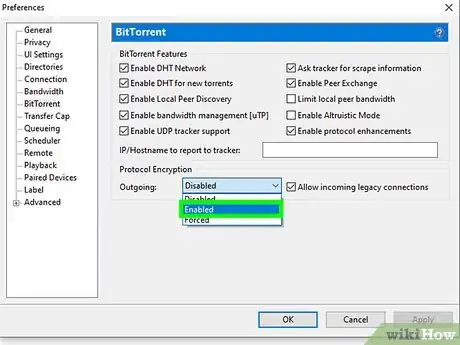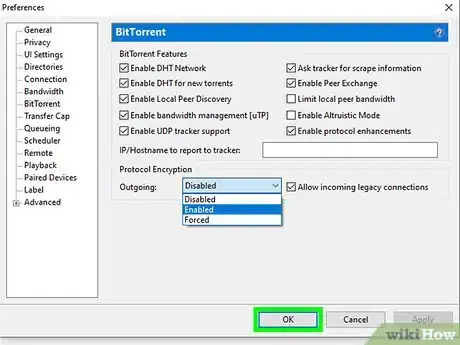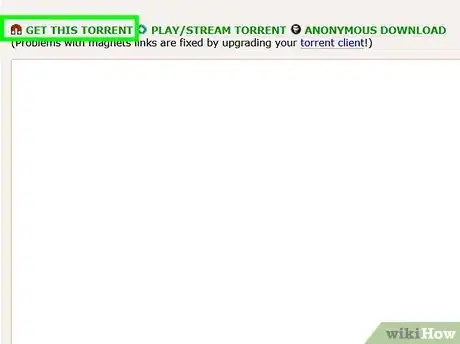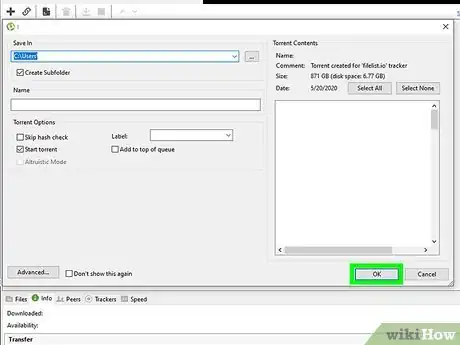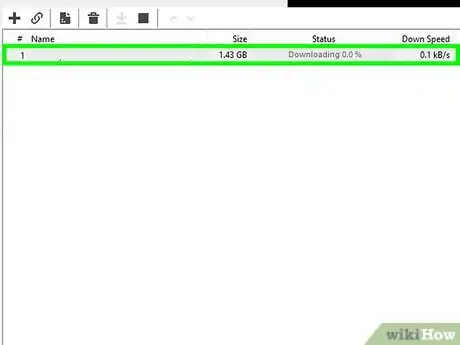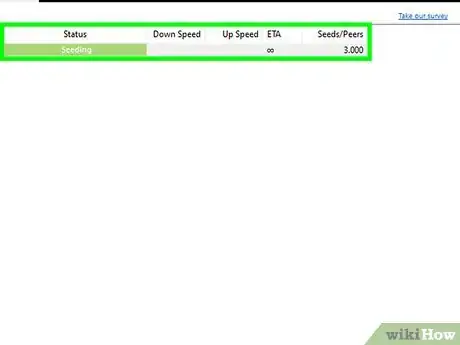Este artículo fue coescrito por Travis Boylls. Travis Boylls es un escritor y editor de tecnología para wikiHow. Travis tiene experiencia escribiendo artículos relacionados con tecnología, brindando servicio al cliente de software y en diseño gráfico. Se especializa en plataformas Windows, macOS, Android, iOS y Linux. Estudió diseño gráfico en Pikes Peak Community College.
Este artículo ha sido visto 39 277 veces.
En este wikiHow, aprenderás a descargar archivos de BitTorrent con µTorrent. µTorrent es un cliente gratuito de BitTorrent. Los clientes de BitTorrent como µTorrent permiten que descargues archivos de otros usuarios en lugar de descargarlos de un servidor en la red. Ten en cuenta que descargar contenido protegido por derechos de autor por el que no hayas pagado constituye piratería por internet y también una infracción a los derechos de autor, por lo que se te puede procesar con penalidades federales severas.
Pasos
Parte 1
Parte 1 de 3:Descargar e instalar uTorrent
-
1Comprende los riesgos. La descarga de material protegido por derechos de autor es ilegal en la mayoría de los países. Puedes enfrentarte a multas o pena de cárcel. Asimismo, es posible que tu proveedor de servicios de internet tome cartas en el asunto en tu contra. Protege tu privacidad mientras uses clientes de BitTorrent usando una red privada virtual de confianza (VPN, por sus siglas en inglés). Asimismo, existen muchos sitios web y archivos de torrent que contienen virus y malware que pueden dañar tu computadora. Asegúrate de contar con un programa antivirus de confianza con el que puedas revisar los archivos descargados. Asimismo, ten en cuenta que muchos sitios web de BitTorrent contienen publicidad sexualmente explícita. Utiliza los archivos y clientes de BitTorrent bajo tu propio riesgo.
-
2Dirígete aquí en un navegador web. Este es el sitio web que se utiliza para descargar e instalar el cliente de BitTorrent µTorrent.
-
3Haz clic en Descargar µTorrent Web o bien desplázate hacia abajo y haz clic en Descargar µTorrent Classic. Puedes descargar dos versiones de µTorrent. µTorrent Web se ejecuta en tu navegador web como una extensión, en tanto que µTorrent Classic es una aplicación aparte de un cliente de BitTorrent que se ejecuta en tu computadora.
- Quizás sea necesario que inhabilites tu software antivirus temporalmente para poder descargar uTorrent.
-
4Instala µTorrent. El proceso de instalación difiere dependiendo de si usas una PC de Windows o una Mac. Presta mucha atención durante el proceso de descarga. µTorrent contiene descargas de software adicional que quizás no quieras descargar e instalar. Sigue los siguientes pasos para descargar e instalar µTorrent:
-
Windows:
- Haz doble clic en el archivo de instalación de µTorrent.
- Haz clic en Sí cuando se te pida.
- Haz clic en Siguiente dos veces.
- Haz clic en Aceptar.
- Desmarca el recuadro de ofertas de instalación de software adicional.
- Elige opciones de acceso directo y haz clic en Siguiente.
- Vuelve a hacer clic en Siguiente.
- Haz clic en Rechazar en los programas recomendados.
- Haz clic en Terminar para finalizar la instalación.
-
Mac:
- Abre el archivo de instalación de uTorrent.
- Arrastra µTorrent a la carpeta "Aplicaciones".
-
Windows:
Parte 2
Parte 2 de 3:Habilitar el protocolo de encriptación
-
1Abre µTorrent. Esta es una aplicación que se asemeja a una "µ" blanca sobre un fondo de color verde limón. Se abrirá la ventana de µTorrent. Antes de descargar nada a través de uTorrent, quizás debas configurar un protocolo de encriptación. Este asegura que la conexión de tu programa de µTorrent al servidor de un torrent sea segura.
-
2Haz clic en Opciones (Windows) o µTorrent (Mac). Esto se encuentra en el lado superior izquierdo de la ventana de µTorrent. Aparecerá un menú desplegable.
- El protocolo de encriptación no está disponible en µTorrent Web.
-
3Haz clic en Preferencias. Esta opción se encuentra cerca de la parte superior del menú desplegable. Al hacer clic en ella, se abre la ventana "Preferencias".
-
4Haz clic en la pestaña de BitTorrent. La encontrarás al lado izquierdo de la ventana "Preferencias" (Windows) o en la parte superior de la ventana "Preferencias" (Mac).
-
5Haz clic en el menú desplegable "Protocolo de encriptación". Este recuadro se encuentra cerca de la parte inferior de la ventana "Preferencias". Tendrá escrito "Deshabilitado". Al hacer clic en él, se abrirá un menú desplegable.
- En Mac, no hay un menú desplegable, así que busca la sección "Encriptación saliente" en la parte inferior de la ventana.
-
6Haz clic en Activo o Forzado. Al hacerlo, se activará el protocolo de encriptación para cualquier cosa que descargues a través de uTorrent.
- Si seleccionas Forzado, esto hará que tu conexión sea segura de una forma más constante, aunque también podría dar como resultado que tu velocidad de descarga sea más lenta o que tu conexión sea irregular en ocasiones.
-
7Haz clic en Aplicar y luego haz clic en OK. Ambas opciones se encuentran en la parte inferior de la ventana. Esto guardará los cambios. Ahora, puedes proceder a descargar un torrent que elijas y usarlo con uTorrent para descargar los archivos del torrent.
- En una Mac, la configuración se guarda de manera automática. Por ello, tan solo haz clic en cambio en el círculo rojo en la esquina superior izquierda de la ventana.
Parte 3
Parte 3 de 3:Descargar con uTorrent
-
1Busca "torrents" usando Google. Por motivos legales, muchos sitios web para descargar torrents desaparecen con bastante rapidez. Utiliza Google para buscar sitios de torrents que estén disponibles. Encontrarás muchos sitios web en donde figuren sitios web de torrents actuales.
-
2Dirígete a un sitio web de torrents disponible. En un sitio web de torrents, figuran distintos archivos de torrent que se pueden descargar. Los archivos de torrent no contienen el archivo en sí que quieres descargar sino, en cambio, contienen datos acerca del archivo. Con un cliente de BitTorrent como µTorrent, puedes descargar el archivo de otros usuarios.
- Ten en cuenta que existen muchos sitios web de torrents que contienen publicidad pornográfica y sexualmente explícita. Asimismo, es posible que contengan enlaces a malware y virus.
- El sitio web de torrents de uso más común es The Pirate Bay. La URL para The Pirate Bay cambia todo el tiempo.
-
3Busca un archivo que quieras descargar. Utiliza la función de búsqueda del sitio web para buscar un archivo que quieras descargar. Es posible descargar películas, música, programas de televisión o instalar archivos para juegos y aplicaciones.
-
4Descarga el archivo torrent. Haz clic en el botón que diga Descargar, Obtener este torrent, Descargar torrent o algo similar para descargar el archivo. Los archivos torrent son poco más que enlaces a archivos que se almacenan en línea, por lo que no debe tomar más de unos segundos descargar el archivo torrent en sí.
- Antes de descargar un torrent, revisa los comentarios y la cantidad de semillas disponibles para el archivo torrent. La cantidad de semillas te indica la cantidad de personas que tienen el archivo disponible para descargarlo. Mientras más semillas haya, la descarga tomará menos tiempo. Asimismo, revisa los comentarios para tener la certeza de que el archivo no contenga malware y sea de buena calidad.
-
5Arrastra y suelta el archivo torrent a µTorrent. Esto mostrará la información de descarga del torrent en µTorrent. Aquí puedes revisar la información de descarga del torrent, incluyendo los archivos que quieras descargar y la carpeta (por ejemplo, Descargas) a la que quieras descargarlos.
-
6Haz clic en OK o Añadir. Se encuentra en la parte inferior de la ventana de opciones. Esto añade el archivo torrent a tu lista de descargas. Las descargas se priorizarán en el orden en el que se añadan.
-
7Espera a que los archivos del torrent empiecen a descargarse. Después de que veas "Descargando 0,0 %" en el nombre del torrent en la ventana de uTorrent, los archivos del torrent estarán descargándose oficialmente.
- Quizás tome unos minutos para que el torrent alcance la velocidad completa de descarga. Es posible que tome un tiempo para que termine la descarga, aunque esto dependerá de la cantidad de semillas, tu velocidad de conexión, la velocidad de la conexión de las semillas y la cantidad de descargas que tengas a la vez.
-
8Deja abierto el torrent después de que termine de descargarse. Los torrents se convierten automáticamente en semillas después de que los archivos se descargan. Las semillas permiten que descargues archivos a través de uTorrent. Se considera de buena educación que te conviertas en una semilla por lo menos durante el tiempo que hayas descargado como una forma de devolver algo a la comunidad.
- Si quieres que un archivo deje de ser una semilla, haz clic derecho en él y haz clic en Eliminar en uTorrent Classic. En µTorrent Web, haz clic en el interruptor junto a "Compartiendo" para inhabilitarlo.
Consejos
- En caso de que tu descarga no cuente con semillas suficientes para completarse, puedes aumentar las semillas para tratar de acelerar la descarga o ayudar a que termine.
- Descarga uTorrent únicamente de la página oficial de uTorrent. Si lo descargas de otros lugares, esto podría ocasionar que instales malware accidentalmente.
- Asegúrate de revisar los comentarios en el archivo que vayas a descargar para determinar si es una descarga segura.
Advertencias
- En general, descargar películas, música, juegos, software o cualquier otro producto digital para el que normalmente tendrías que pagar es igual de ilegal que hurtar ese mismo producto.
- La versión estándar de µTorrent es de uso gratuito y siempre lo ha sido. En caso de que se te pida que pagues por la versión estándar de µTorrent, no pagues ni descargues uTorrent de ese sitio web.